🚀安装 Cool UI
npm install @coollu/cool-ui
# OR
yarn add @coollu/cool-ui
1
2
3
2
3
⚙️使用组件
以Button组件为例说明。
【推荐】自动按需引入
TIP
配合unplugin-vue-components实现自动按需引入,免去了全局注册或者局部注册的繁琐。
unplugin-vue-components 能够自动扫描模板中的组件标签,根据 resolver 配置注册组件,并生成对应的 d.ts 类型。
vite.config.ts配置如下:
import Components from "unplugin-vue-components/vite";
import { AntDesignVueResolver } from "unplugin-vue-components/resolvers";
// 由于部分 pro 组件逻辑较重,采用了 tsx 写法,而 unplugin-vue-components 暂不支持自动识别 tsx,所以这里配合 vite-plugin-style-import 将样式的按需引入做好兼容
import {
createStyleImportPlugin,
AndDesignVueResolve,
} from "vite-plugin-style-import";
export default defineConfig({
plugins: [
Components({
resolvers: [
AntDesignVueResolver({ resolveIcons: true }),
(componentName) => {
// where `componentName` is always CapitalCase
if (/Cl[A-Z]/.test(componentName)) {
return {
name: componentName.slice(2),
from: "@coollu/cool-ui",
as: componentName,
};
}
},
],
}),
createStyleImportPlugin({
resolves: [AndDesignVueResolve()],
}),
],
css: {
preprocessorOptions: {
less: {
javascriptEnabled: true,
},
},
},
});
1
2
3
4
5
6
7
8
9
10
11
12
13
14
15
16
17
18
19
20
21
22
23
24
25
26
27
28
29
30
31
32
33
34
35
36
37
2
3
4
5
6
7
8
9
10
11
12
13
14
15
16
17
18
19
20
21
22
23
24
25
26
27
28
29
30
31
32
33
34
35
36
37
- 组件使用时,无需通过
use或者components再次注册,可以直接在模板中使用。
局部注册
- 首先引入并局部注册组件:
import { defineComponent } from 'vue';
import { Button as ClButton } from "@coollu/cool-ui";
export defineComponent({
components: {
ClButton
}
})
1
2
3
4
5
6
7
8
2
3
4
5
6
7
8
- 模板使用:
<cl-button type="primary">按钮</cl-button>
1
TIP
当然也支持在 JSX/TSX 中使用。😄
全局注册
【推荐】可以全局注册某个组件
import { createApp } from "vue";
import { Button } from "@coollu/cool-ui";
const app = createApp();
// 全局注册 Button 组件
app.use(Button);
1
2
3
4
5
6
7
2
3
4
5
6
7
【不建议】也可以全局注册所有组件
import { createApp } from "vue";
import CoolUI from "@coollu/cool-ui";
const app = createApp();
// 全部引入,会导致包体积较大
app.use(CoolUI);
1
2
3
4
5
6
7
2
3
4
5
6
7
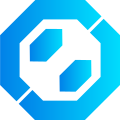 Cool UI
Cool UI